
кр_САП(autolisp)
.docЗадание вариант №25
Построение многоугольников. Диалоговое окно должно обеспечивать выбор многоугольника с количеством углов от пяти до восьми с помощью кнопок с изображениями ImageButton, а более восьми – с помощью EditBox. Программа должна обеспечивать:
|
|
Теоретическая часть
В коде были использованы следующие функции:
defun – определяет функцию посредством создания структурированного списка операторов программы;
setq – присваивает переменной нужное нам значение, т. е. заносит указанное нами значение в ячейку с именем переменной;
if – функция? выполняющая действия по условию;
setvar – функция установки системной переменной AutoCAD.
Д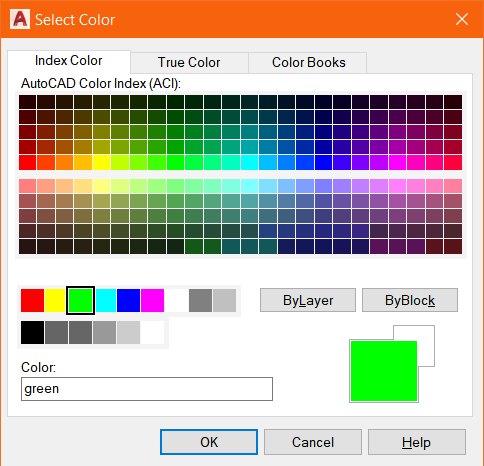 ля
выбора цвета используется стандартное
окно AutoCAD с палитрой цветов, которое
вызывается функцией (acad_colordlg
3). 3 – в
данном случае это номер цвета по
умолчанию. Далее выполняется вызов из
AutoLISP команды AutoCAD (command
"_color" color),
которая устанавливает текущий цвет
слоя. Все дальнейшие построения будут
производится выбранным цветом.
ля
выбора цвета используется стандартное
окно AutoCAD с палитрой цветов, которое
вызывается функцией (acad_colordlg
3). 3 – в
данном случае это номер цвета по
умолчанию. Далее выполняется вызов из
AutoLISP команды AutoCAD (command
"_color" color),
которая устанавливает текущий цвет
слоя. Все дальнейшие построения будут
производится выбранным цветом.
Исходный код программы AutoLISP- приложения
(defun c:Edge_Surface(/ Folder$ what_next num_color px py pn pm)
(gc)
(gc)
(defun *error* (msg)
(princ msg)
(setvar "osmode" osm)
(setvar "nomutt" 0)
(gc)
(terpri)
)
(setq osm (getvar "osmode")) ; запоминаем какие привязки были включены на момент запуска программы
(setvar "osmode" 0) ; выключаем все привязки
;----Установка начальных значений переменных
(setq Folder$ "C:\\MyLisp" )
(setq what_next 2 px "0.0" py "0.0" num_color 1)
(if (< (setq dcl_id (load_dialog "Edge_Surface.dcl")) 0)(exit))
(start_image "Slide5")(slide_image 1 1 (strcat Folder$ Slide5))(end_image)
(start_image "Slide6")(slide_image 1 1 (strcat Folder$ Slide6))(end_image)
(start_image "Slide7")(slide_image 1 1 (strcat Folder$ Slide7))(end_image)
(start_image "Slide8")(slide_image 1 1 (strcat Folder$ Slide8))(end_image)
(while (>= what_next 1) ;Начинаем бесконечный цикл для обеспечения временного выхода по кнопке Указать мышью-->
(if (not (new_dialog "Edge_Surface" dcl_id)) (exit)) ;отобразить окно на экране. При неудаче - выйти
;(add_dial)
;----Установка полей окна при возврате после указания координат мышью
(set_tile "editboxx" px) ;установка поля для координаты X
(set_tile "editboxy" py) ;установка поля для координаты Y
(if pn (set_tile "editboxn" pn)) ;чтение значения поля "Количество углов"
(if pm (set_tile "editboxm" pm)) ;чтение значения поля "Диаметр"
(setq pn (get_tile "editboxn"))
(setq pm (get_tile "editboxm"))
(action_tile "Slide5" "(setq pn=5)")
(action_tile "Slide6" "(setq pn=6)")
(action_tile "Slide7" "(setq pn=7)")
(action_tile "Slide8" "(setq pn=8)")
(action_tile "btColor" "(done_dialog 3)") ;действие по нажатию на кнопку "Цвет". Отображение окна AutoCAD с палитрой цветов
(action_tile "file_add" "(done_dialog 5)") ;действие по нажатию на кнопку "Цвет". Отображение окна AutoCAD с палитрой цветов
(action_tile "editboxx" "(setq px $value)") ;чтение значения поля "Координата X"
(action_tile "editboxy" "(setq py $value)") ;чтение значения поля "Координата Y"
(action_tile "editboxn" "(setq pn $value)") ;чтение значения поля "Количество углов"
(action_tile "editboxm" "(setq pm $value)") ;чтение значения поля "Диаметр"
(action_tile "mouse" "(done_dialog 4)") ;действие по нажатию на кнопку "Указать мышью -->". Закрыть окно с кодом выхода 4
(action_tile "ok" "(setq pn (get_tile \"editboxn\")) (setq pm (get_tile \"editboxm\")) (done_dialog 1)") ;действие по нажатию на кнопку OK.
(action_tile "cancel" "(done_dialog) (unload_dialog dcl_id) (exit)") ;действие по нажатию на кнопку Cancel
(setq what_next (start_dialog))
(cond ;выбор в зависимости от состояния флага what_next
((= what_next 4)
(setq _point (getpoint "Укажите мышью точку вставки ...")) ;интерактивный выбор координат точки вставки на графическом экране
(setq px (rtos (nth 0 _point) 2 2) py (rtos (nth 1 _point) 2 2))) ;преобразовать координаты в строки для вывода в диалоговое окно
((= what_next 3)
(setq num_color (acad_colordlg num_color)) ;отображение окна AutoCAD с палитрой цветов
(command "_.color" num_color)) ;установка цвета текущего слоя
((= what_next 0) (prompt "\nuser cancelled dialog"))
((= what_next 1)
(setq err nil)
(cond
((or (eq pn "") (not pn))
(alert "Ошибка! Не указана Количество углов!") ()
(setq err T)
)
((or (not pm) (eq pm ""))
(alert "Ошибка! Не указан Диаметр!")
(setq err T)
)
((or (< pn 3))
(alert "Ошибка! Количество углов меньше 3!")
(setq err T)
)
((or (> pn 255))
(alert "Ошибка! Количество углов больше 255!")
(setq err T)
)
(if (not err) (setq what_next 0))
;(run_accept)
)
)
);while
(command "_POLYGON" pn px,py C pm)
(unload_dialog dcl_id) ;выгрузка диалогового окна из памяти
;----Преобразование значений прочитанных координат из строк в действительные числа
(setvar "osmode" osm) ; включаем привязки
(command "_.regen")
(print "OK!")
(*error* nil)
)
Исходный файл с программным кодом диалогового окна
mp_poly: dialog {label = "Отрисовка многоугольников"; // начало диалога
: spacer{height=1;} // вставка пустой строки
: boxed_column { label = "Многоугольник";
: row { : image_button {key = "Slide5"; width = 5.28; height = 5.28; aspect_ratio = 1; color = -2;}
: image_button {key = "Slide6"; width = 5.28; height = 5.28; aspect_ratio = 1; color = -2;}
: image_button {key = "Slide7"; width = 5.28; height = 5.28; aspect_ratio = 1; color = -2;}
: image_button {key = "Slide8"; width = 5.28; height = 5.28; aspect_ratio = 1; color = -2;}
}
: spacer{height=1;} // вставка пустой строки
}
: boxed_column { label = "Параметры";
: boxed_column { label = "Точка вставки";
: edit_box {label = "Координата X: "; key = "editboxx"; fixed_width=true; width = 1;edit_width = 6;} // редактируемые текстовые поля
: edit_box {label = "Координата Y: "; key = "editboxy"; fixed_width=true; width = 1;edit_width = 6;} // редактируемые текстовые поля
: spacer{height=1;} // вставка пустой строки
: button {label="Указать мышью -->"; key="mouse";fixed_width=true; width = 20;edit_width = 6;action="(done_dialog 4)";}
}
: spacer{height=1;} // вставка пустой строки
: edit_box {label = "Количество углов:"; key = "eb_kolvouglov"; edit_width = 6; alignment = right;}
: row { : button {label="Цвет"; key="btColor"; width=2; action="(done_dialog 5)";}
: edit_box {label = "Радиус опис. окружн.:"; key = "eb_radius"; fixed_width=true; width = 1;edit_width = 6;}}
}
ok_cancel; // добавление кнопок ОК и Отмена
} // окончание диалога
Пример отображения диалогового окна
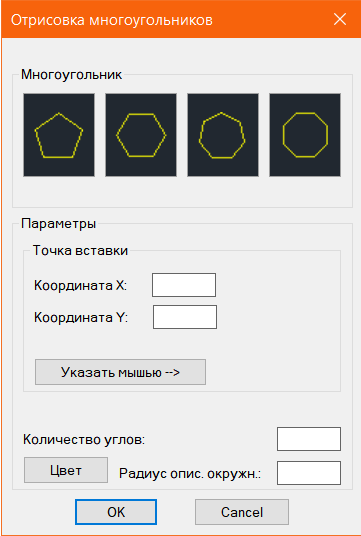
Представим результат работы программы:
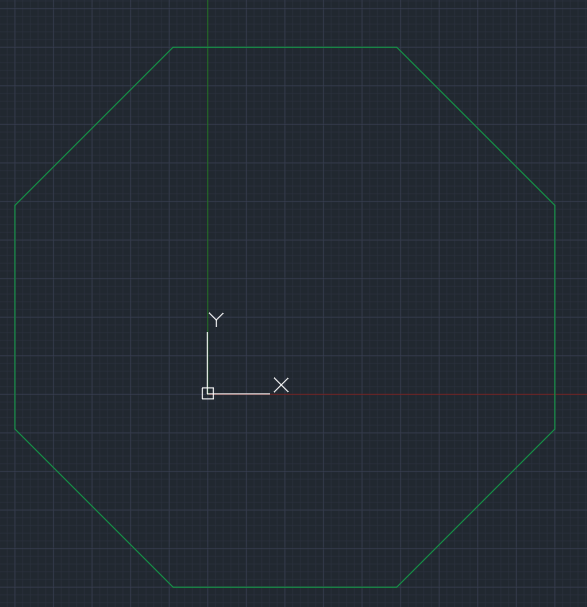
Вывод
Были получены навыки работы с AutoCAD в области работы с чертежами, а также написания приложений AutoLISP, автоматизирующих процессы создания определённых элементов чертежей.

